Excel: birden fazla değer bulmak için arama işlevini kullanın
Excel’deki ARAMA işlevi, bir metin dizesinin diğerinin içindeki konumunu bulmak için kullanılabilir.
Ancak bazen bir metin dizesinin varlığını diğerindeki birden çok metin dizesi arasında bulmak için ARAMA işlevini kullanmak isteyebilirsiniz.
Bunu yapmak için aşağıdaki formülü kullanabilirsiniz:
=SUMPRODUCT(--ISNUMBER(SEARCH({"string1","string2","string3"}, A2 )))>0
Bu özel formül, A2 hücresindeki dizede “dize1”, “dize2” ve “dize3” ifadesini arar.
Bu dizelerden biri bulunursa formül TRUE değerini döndürür.
Aksi takdirde FALSE değerini döndürür.
Aşağıdaki örnekte bu formülün pratikte nasıl kullanılacağı gösterilmektedir.
Örnek: Excel’de birden çok değeri aramak için ARAMA işlevini kullanın
Excel’de aşağıdaki basketbol takımı adları listesine sahip olduğumuzu varsayalım:
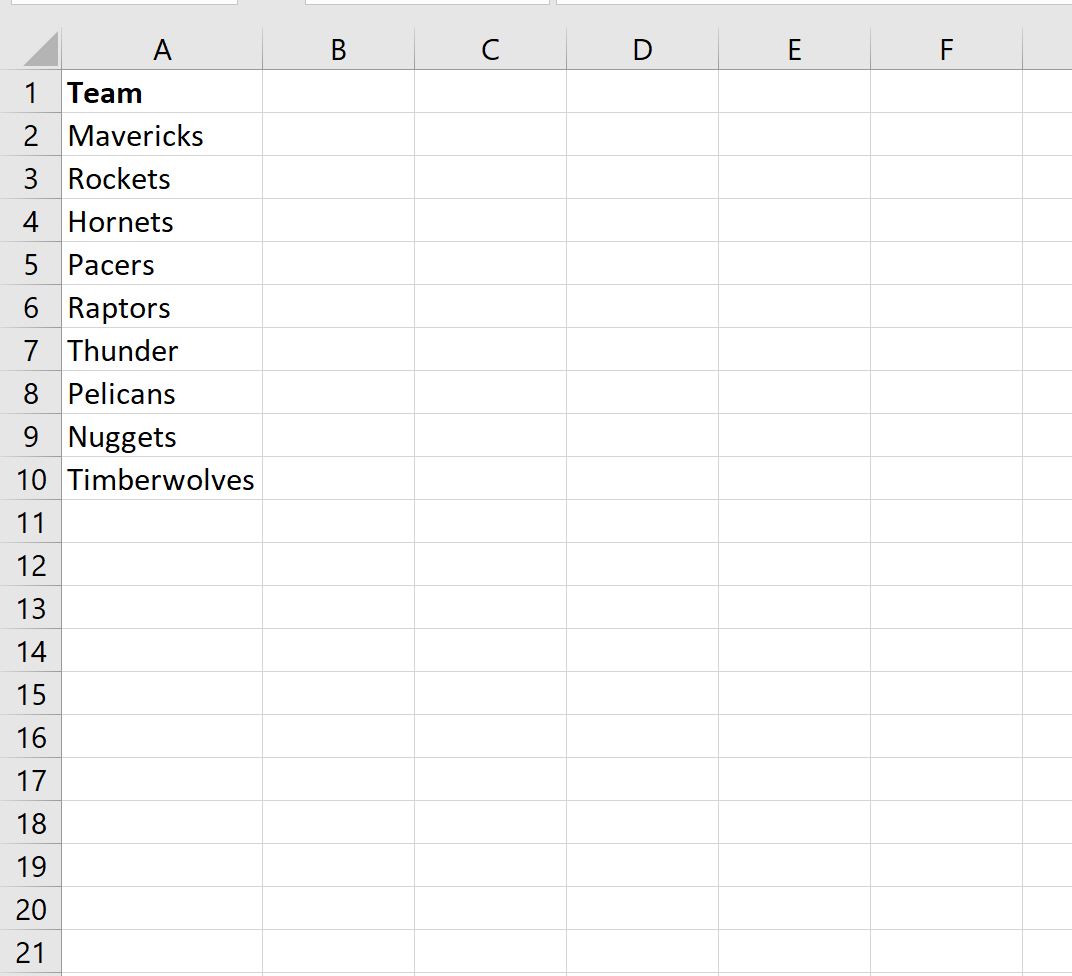
Şimdi her satırda takım adının “Pacers”, “Raptors” veya “Nuggets” olup olmadığını belirlemek istediğimizi varsayalım.
Bunu yapmak için aşağıdaki formülü kullanabiliriz:
=SUMPRODUCT(--ISNUMBER(SEARCH({"Pacers","Raptors","Nuggets"}, A2 )))>0
Bu formülü B2 hücresine yazabilir, ardından bu formülü tıklayıp B sütununda kalan her hücreye sürükleyebiliriz:
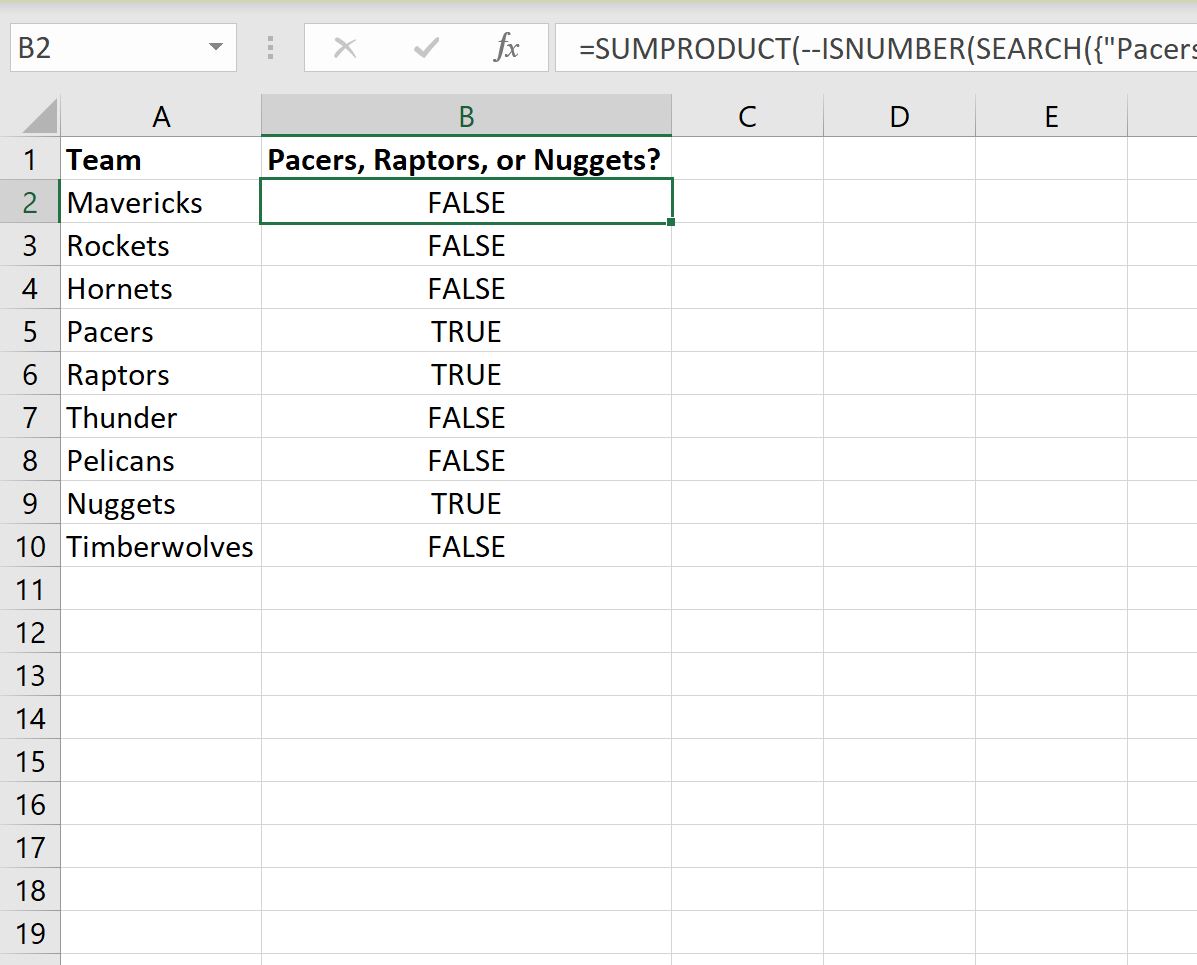
Takım adı belirttiğimiz üç dizeden herhangi birini içeriyorsa B Sütunu TRUE değerini görüntüler.
Aksi takdirde FALSE değerini döndürür.
DOĞRU ve YANLIŞ yerine 1 veya 0 değerini döndürmek istiyorsanız aşağıdaki formülü kullanabilirsiniz:
=IF(SUMPRODUCT(--ISNUMBER(SEARCH({"Pacers","Raptors","Nuggets"}, A2 )))>0,1,0)
Aşağıdaki ekran görüntüsü bu formülün pratikte nasıl kullanılacağını göstermektedir:
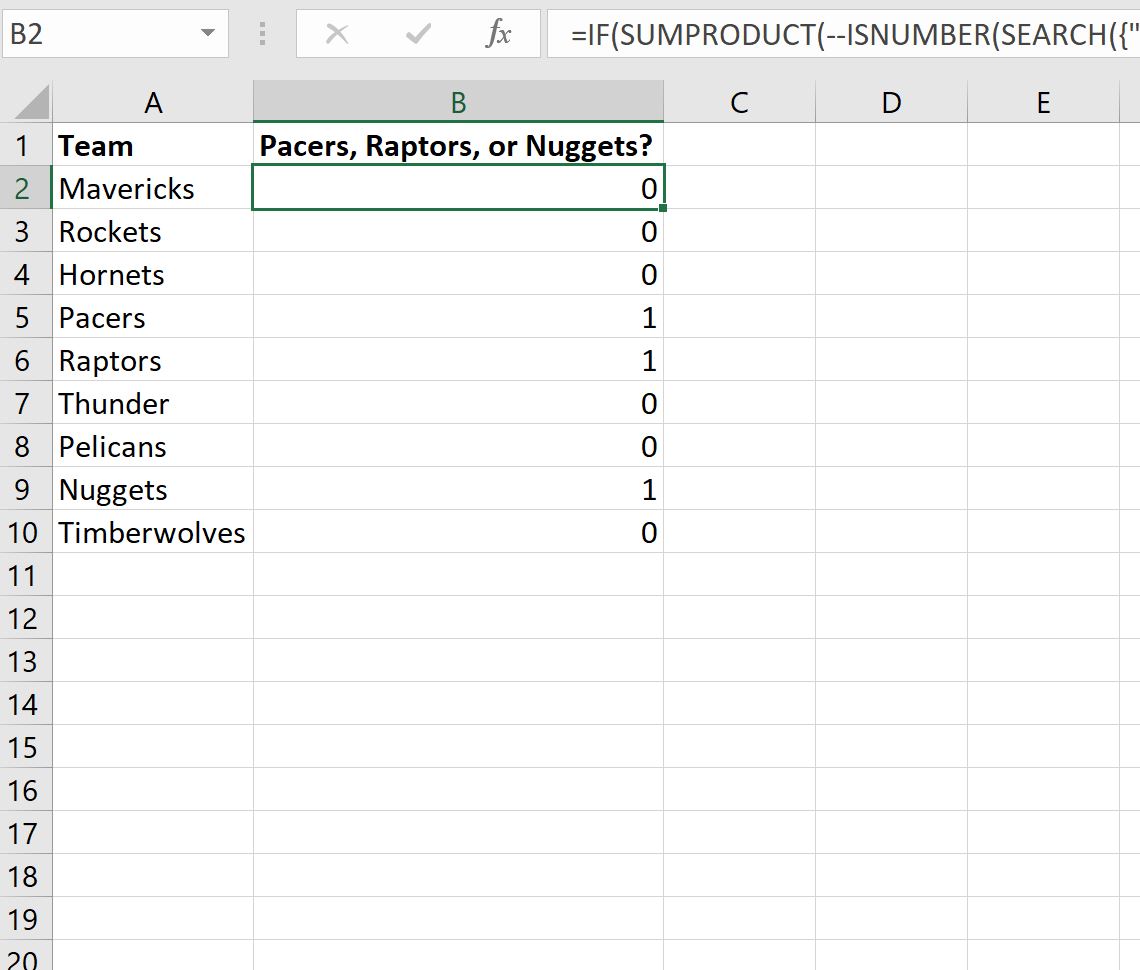
Takım adı belirttiğimiz üç dizeden birini içeriyorsa B sütunu 1 değerini görüntüler.
Aksi takdirde 0 değerini döndürür.
Ek kaynaklar
Aşağıdaki eğitimlerde Excel’deki diğer ortak görevlerin nasıl gerçekleştirileceği açıklanmaktadır:
Excel: belirli bir karaktere kadar SOL için bir formül
Excel: Dizeyi sonlandırmak için MID işlevi nasıl kullanılır?
Excel: Değişken Uzunluktaki Dizeler için MID İşlevi Nasıl Kullanılır